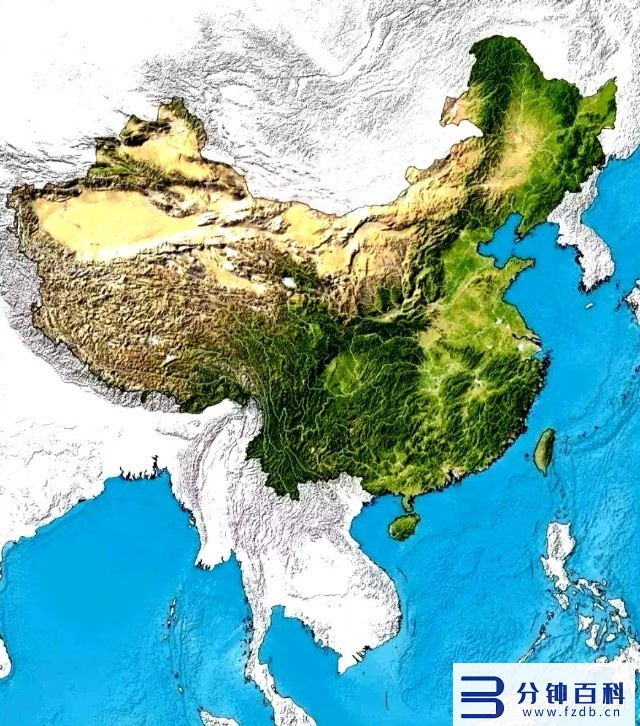在现代科技的高速发展下,电视也开始向智能化方向发展。现在市面上许多品牌的电视都支持无线投屏功能,而我们的电脑也可以通过一些方法实现无线投屏到电视,接下来就请小智给大家详细介绍win10电脑怎么无线投屏电视。
首先,我们需要确保电视是支持无线投屏的。在电视或说明书中找到无线投屏相关信息,看一下支持哪些协议和方法。常见的无线投屏协议有Miracast、Airplay、DLNA等,不同品牌的电视可能支持不同的协议。
其次,我们需要确保电脑和电视在同一局域网内。可以通过以下方法检查:打开win10电脑的“设置”-“网络和Internet”-“状态”,查看本地连接的IP地址和子网掩码。然后打开电视的网络设置,找到同一子网的IP地址,如果两者相同,那么它们就在同一局域网内。
接下来,我们可以使用win10自带的投屏功能进行操作。具体步骤如下:
Step 1:在win10电脑上,按下Win+K组合键,打开“链接到无线显示器”。
Step 2:等待电脑扫描附近的设备,找到要连接的电视之后,点击它。
Step 3:在电视上按照提示进行操作,如果需要输入PIN码,就将其输入到win10电脑上。
Step 4:连接成功后,win10电脑屏幕上的内容就会实时投屏到电视上,可以打开视频、图片、游戏等应用进行体验。
除了win10自带的投屏功能,我们还可以通过一些第三方软件来进行投屏操作。比如:小米电视助手、AirServer、LonelyScreen等。这些软件操作简单且功能强大,可以满足不同用户的需求。
总体来说,win10电脑无线投屏电视是一件非常实用且方便的事情。与有线连接相比,无线投屏不易出现线缆松动、信号干扰等问题,同时也能让我们更加方便地分享电脑中的内容,享受更好的视听体验。
?
以上便是本站对此内容的最新相关介绍了,如果您有其他不同建议,可以直接评论区留言或者联系小编一起讨论